php小编苹果今天给大家带来的是关于在Photoshop中使用色块为文本添加立体效果的操作流程。通过使用色块为文本添加阴影和高光效果,可以让文字看起来更立体、更生动。接下来我们将详细介绍如何在Photoshop中进行这一操作,让您的设计作品更加出彩!
1、在photoshop中使用文字工具输入一个文字。
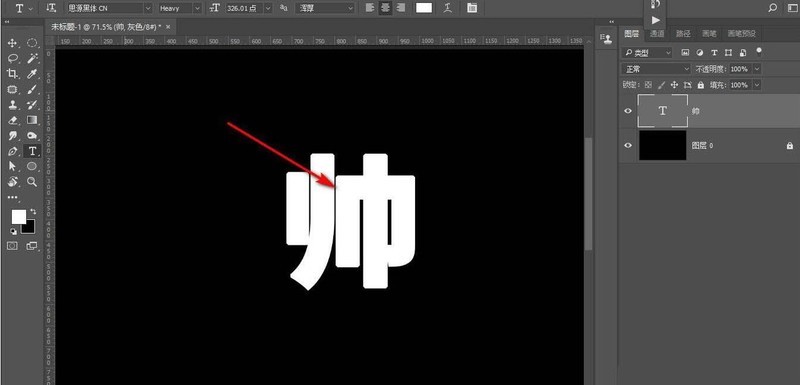
2、先将文字进行栅格化图层,这样才能编辑。
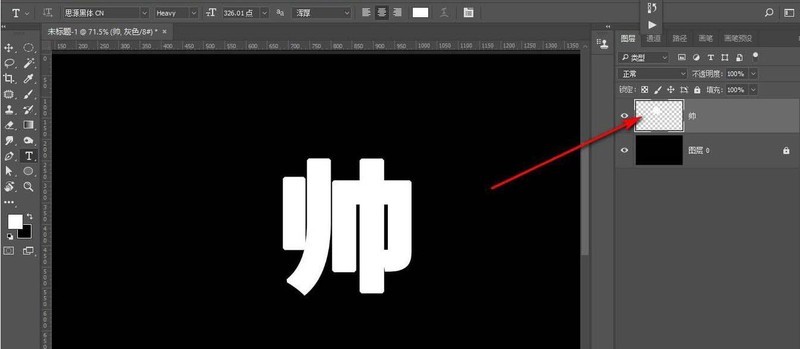
3、按住control键,建立文字的选区,新建一个空白图层。
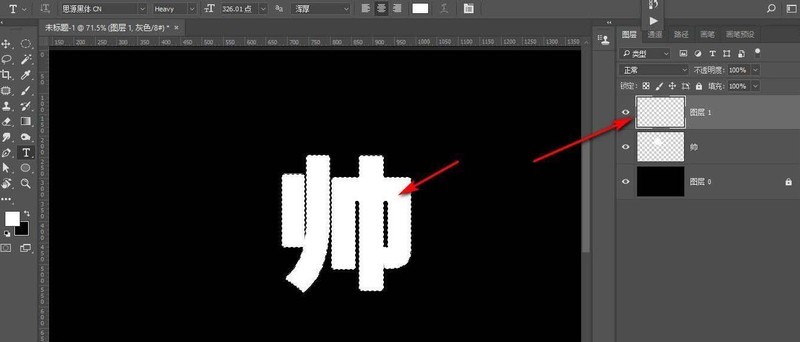
4、之后填充一个颜色,选择移动工具。
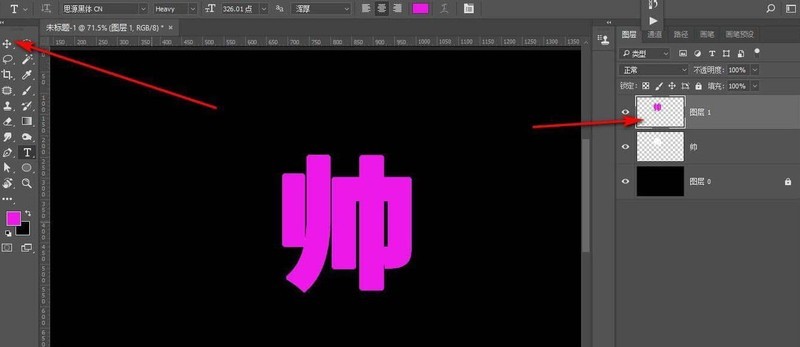
5、按键盘上的方向键进行微调,可以看到已经有立体的感觉。
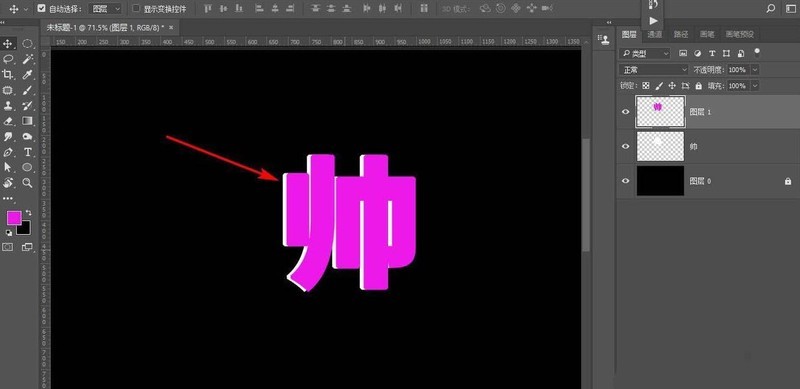
6、再次重复操作,填充另一个颜色,这样效果变得更加明显。
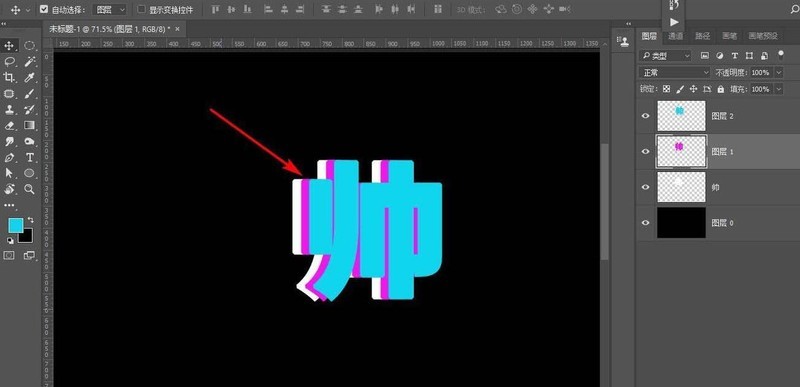
以上是photoshop使用色块为文字加上三维立体效果的操作流程的详细内容。更多信息请关注PHP中文网其他相关文章!




